Quando você obtém seu computador Windows 11 pela primeira vez, uma das coisas com as quais você menos se preocupa é a bateria. Como o laptop é novo, você sabe que a bateria não lhe dará problemas até muito mais tarde. Mas, para ajudar sua bateria a durar mais, é uma boa ideia ficar de olho em sua saúde desde o primeiro dia.
Você pode obter um relatório de bateria do seu computador Windows 11 para ver como a bateria está. Usando o Prompt de comando, você pode obter as informações para ver se sua bateria precisa de manutenção. Vamos ver como você pode obter esse relatório de bateria.
Use o prompt de comando para obter as informações da bateria do Windows 11
Para abrir o prompt de comando, você precisará digitar cmd na barra de pesquisa. Você também pode pesquisar o Prompt de comando no menu Iniciar do Windows. Uma vez aberto, digite o seguinte comando: relatório powercfg/bateria.
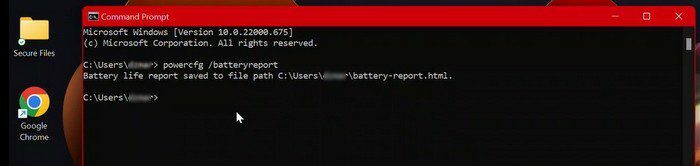
Você encontrará o arquivo como um arquivo HTML em sua unidade C. Você precisará ir para C:\Users (nome de usuário aqui)
\bateria-relatório.html. Selecione o arquivo para abri-lo. Não se preocupe. Você saberá que abriu o arquivo correto porque ele dirá Relatório de bateria na parte superior. Vá para a seção Bateria Instalada; estará perto do topo. Compare a capacidade de projeto com a capacidade de carga total. Se a carga total for menor que a capacidade projetada, a integridade da bateria se deteriorou.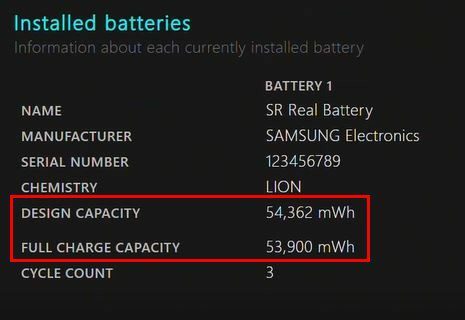
É uma boa ideia ficar de olho na contagem de ciclos. Quanto mais alto, mais danificará a bateria do seu computador. Além disso, o Windows 11 foi projetado para ser mais eficiente em termos de bateria. Esta é definitivamente uma boa notícia, pois significa mais tempo de uso para os usuários.
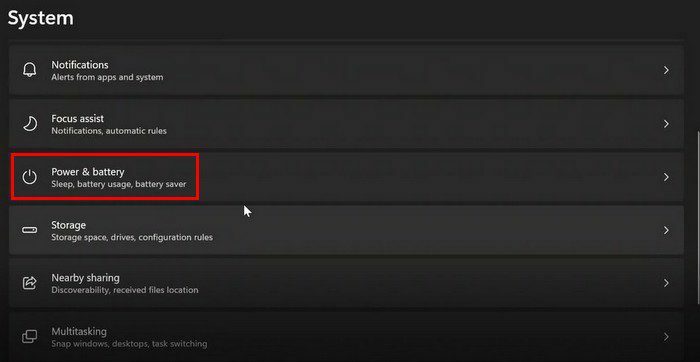
Você pode fazer coisas para que a bateria dure mais, como definir uma porcentagem para que a economia de bateria do Windows 11 seja ativada. Você pode fazer isso indo para Configurações > Sistema > Energia e bateria.
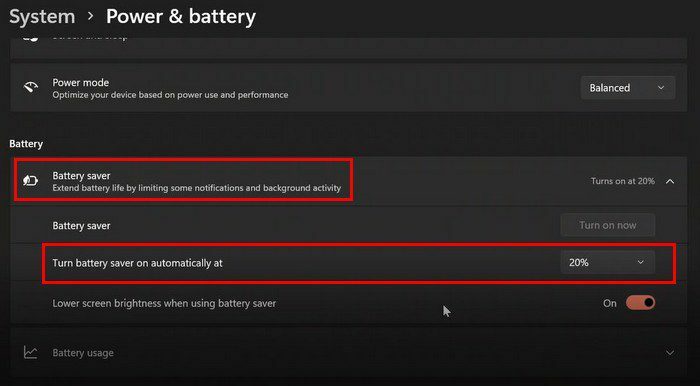
Clique no menu suspenso e escolha quando deseja que a Economia de bateria seja ativada. Mas, se você ainda não consegue se livrar da sensação de que um aplicativo pode ser o culpado, verifique quais aplicativos estão usando mais energia da bateria. Contanto que você esteja em Bateria e Energia, role um pouco mais para baixo e, em Uso da bateria, você pode ver quanta bateria os aplicativos usam.
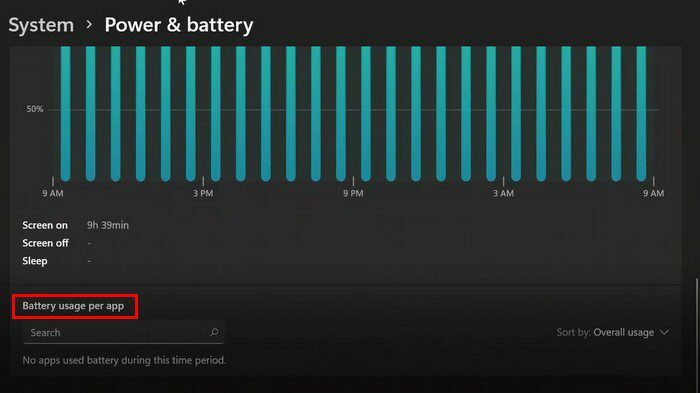
Em Uso da bateria, você pode ver quanta energia da bateria foi usada nos últimos sete dias ou dias. Depois, há a seção Uso da bateria por aplicativo. Aqui você pode ver quanta bateria cada aplicativo usou em segundo plano ou enquanto você o estava usando. À direita, você verá um menu suspenso onde poderá classificar os aplicativos por uso geral, Em uso, plano de fundo e nome. Você pode escolher a opção que for mais fácil para você.
Conclusão
Se você usa muito seu laptop com bateria, é essencial economizar energia da bateria. Você nem sempre tem uma tomada para carregar, por isso pode ser irritante quando um aplicativo está usando muita bateria. Além disso, verificar a saúde da bateria é essencial para ter sempre o máximo de energia possível. Então, quando é hora de comprar uma nova bateria, você sabe. Com que frequência você verifica a integridade da bateria do seu computador? Deixe-me saber nos comentários abaixo e não se esqueça de compartilhar o artigo com outras pessoas nas mídias sociais.